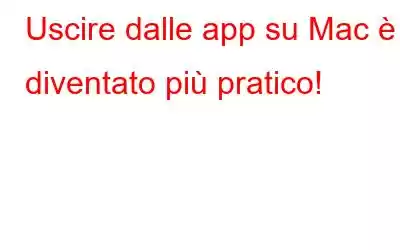L'incredibile piattaforma del Mac offre agli utenti varie funzionalità nascoste e trucchi che consentono loro di esplorare in modo approfondito l'informatica. Mentre lavoravi su MacOS hai mai utilizzato la scorciatoia da tastiera Comando+Tab per passare da un'applicazione all'altra? Bene, in caso contrario puoi semplicemente farlo tenendo premuto il pulsante Comando, quindi premi Tab: vedrai le icone che rappresentano ogni applicazione aperta sul tuo Mac. Premi di nuovo Tab finché non passi all'applicazione desiderata.
Non solo, ci sono più tesori di quanto tu possa immaginare! Esploriamo alcuni altri segreti della tastiera in dettaglio.
1. Esci dalle applicazioni in blocco
Premi Comando+Tab per aprire il commutatore di applicazioni e spostati verso l'applicazione che desideri chiudere. Continua a tenere premuto Comando, quindi premi il tasto "q". In questo modo l'applicazione selezionata verrà chiusa immediatamente. Questa scorciatoia da tastiera ti consente di chiudere in blocco le applicazioni in un secondo momento, il che è utile se il tuo computer inizia a rallentare.
2. Nascondere le app istantaneamente
Se il disordine delle app ti dà fastidio, puoi anche nascondere in massa le applicazioni sul Mac. Apri il commutatore di applicazioni, seleziona l'applicazione che desideri nascondere, quindi premi "h". Ogni finestra dell'applicazione scelta verrà nascosta in un attimo.
3. Passaggio da una finestra all'altra
Ci sono un paio di altri tasti che puoi utilizzare tenendo premuto il tasto Comando. I tasti freccia destra e sinistra ti consentono di cambiare l'applicazione attualmente selezionata, il che può essere più veloce che premere ripetutamente il tasto Tab quando vuoi tornare indietro. Quindi ecco il vero problema: i tasti freccia su e giù mostreranno entrambi ogni singola finestra corrente in una particolare applicazione quando vengono premuti.
Supponiamo che ci siano un sacco di immagini nel pannello di anteprima (vedi l'istantanea sopra ) quindi tenendo premuto il tasto Comando e i tasti freccia puoi cambiare l'immagine selezionata: cerca il bordo blu attorno a una delle finestre. Premi "Invio" e aprirai la finestra attualmente selezionata.
4. Passare da Windows a un'applicazione
Se il metodo sopra indicato ti sembra una procedura lenta, allora abbiamo un altro trucco veloce (che non tutti conoscono). Premendo il tasto Comando + ~ puoi passare da una finestra all'altra nell'applicazione attualmente aperta.
Sorprendentemente interessante, non è vero? Come abbiamo detto prima, il tasto Comando del Mac ti dà molta potenza di quanto tu possa immaginare ne. Spero che tu abbia imparato qualcosa di nuovo oggi, facci sapere se hai qualche domanda in mente. Ci piacerebbe sentire la tua opinione!
leggi: 0